
INHOUDSOPGAWE:
- Outeur John Day [email protected].
- Public 2024-01-30 07:27.
- Laas verander 2025-01-23 12:53.

Die ESP8266 is 'n goedkoop Wi-Fi-chip met volledige TCP/IP-stapel en MCU (mikrobeheereenheid) -vermoë vervaardig deur die Sjinese vervaardiger, Espressif Systems, in Sjanghai.
Die chip het in Augustus 2014 die eerste keer onder die aandag van westerse vervaardigers gekom met die ESP-01-module, vervaardig deur 'n derdepartyvervaardiger, Ai-Thinker. Hierdie klein module stel mikrobeheerders in staat om aan te sluit op 'n Wi-Fi-netwerk en eenvoudige TCP/IP-verbindings te maak met behulp van opdragte in die Hayes-styl. Op die tydstip was daar egter amper geen Engelstalige dokumentasie oor die chip en die opdragte wat dit aanvaar het nie., het baie hackers aangetrek om die module, chip en die sagteware daarop te ondersoek, sowel as om die Chinese dokumentasie te vertaal. Wi-Fi.
Stap 1: Die basiese vereistes vir hierdie projek word as volg gelys:-



(1) ESP8266 WiFi -module
(2) Arduino IDE
(3) Broodbord
(4) Jumper Wires
(5) USB-TTL-omskakelaar
(6) Kragbron (3.3v DC)
(7) Draadlose internetverbinding (WiFi)
(8) Webbediener (u kan ons s'n gebruik)
(9) LED
Stap 2: Wat is ESP8266?

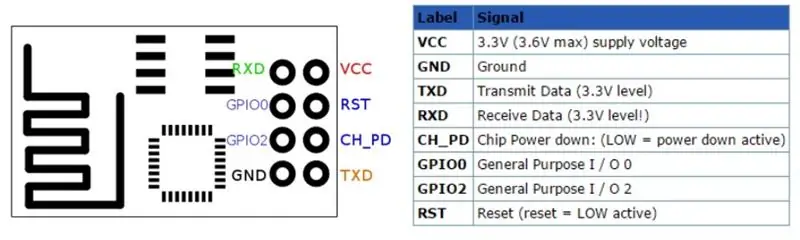
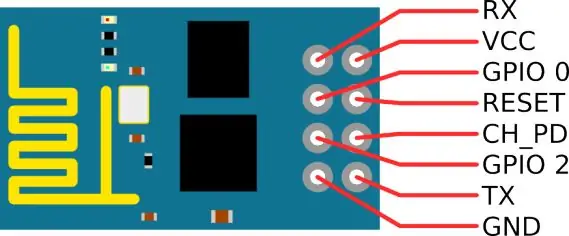
Die ESP8266 is 'n goedkoop Wi-Fi-chip met volledige TCP/IP-stapel en MCU (mikrobeheereenheid) -vermoë vervaardig deur die Sjinese vervaardiger, Espressif Systems, in Sjanghai.
Die chip het in Augustus 2014 die eerste keer onder die aandag van westerse vervaardigers gekom met die ESP-01-module, vervaardig deur 'n derdepartyvervaardiger, Ai-Thinker. Hierdie klein module stel mikrobeheerders in staat om aan te sluit op 'n Wi-Fi-netwerk en eenvoudige TCP/IP-verbindings te maak met behulp van opdragte in die Hayes-styl. Op die tydstip was daar egter amper geen Engelstalige dokumentasie oor die chip en die opdragte wat dit aanvaar het nie., het baie hackers aangetrek om die module, chip en die sagteware daarop te ondersoek, sowel as om die Chinese dokumentasie te vertaal. Wi-Fi.
Stap 3: Wat is Arduino en IDE?

Arduino is 'n open source elektroniese platform wat gebaseer is op hardeware en sagteware wat maklik is om te gebruik. Arduino -borde kan insette lees - lig op 'n sensor, 'n vinger op 'n knoppie of 'n Twitter -boodskap - en dit in 'n uitset verander - 'n motor aktiveer, 'n LED aanskakel, iets aanlyn publiseer. U kan u bord vertel wat u moet doen deur 'n stel instruksies aan die mikrobeheerder op die bord te stuur. Om dit te doen, gebruik u die Arduino -programmeertaal (gebaseer op bedrading) en die Arduino -sagteware (IDE), gebaseer op verwerking.
Danksy die eenvoudige en toeganklike gebruikerservaring, is Arduino in duisende verskillende projekte en toepassings gebruik. Die Arduino-sagteware is maklik om te gebruik vir beginners, maar tog buigsaam genoeg vir gevorderde gebruikers. Dit werk op Mac, Windows en Linux. Onderwysers en studente gebruik dit om goedkoop wetenskaplike instrumente te bou, om die beginsels van chemie en fisika te bewys, of om te begin met programmering en robotika. Ontwerpers en argitekte bou interaktiewe prototipes, musikante en kunstenaars gebruik dit vir installasies en om te eksperimenteer met nuwe musiekinstrumente. Makers gebruik dit natuurlik om baie van die projekte te bou wat byvoorbeeld by die Maker Faire uitgestal word. Arduino is 'n belangrike hulpmiddel om nuwe dinge te leer. Almal - kinders, stokperdjies, kunstenaars, programmeerders - kan begin peuter net deur die stap -vir -stap instruksies van 'n kit te volg, of idees aanlyn te deel met ander lede van die Arduino -gemeenskap.
Stap 4: Laai Arduino IDE en opstelproses af
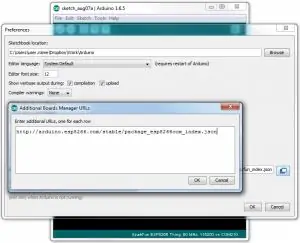
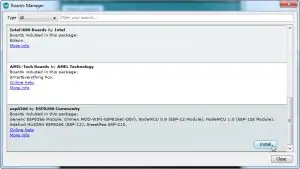
- Klik op die skakel en https://goo.gl/Cxa9rX laai Arduino IDE af
- Installeer Arduino IDE op u stelsel
- Maak Arduino IDE oop en klik op die oortjie File> Preferences
- Voeg nou die volgende URL by in die veld Addisionele bestuurder -URL's en klik op OK.
- URL:-
- Maak die oortjie gereedskap> rade> raadbestuurder oop
- Soek esp8266 en installeer die esp8266 -gemeenskapspakkette
- Gaan nou na Tools> Boards en kies die generiese ESP8266 -module
- Maak Skets> Biblioteek> Bestuur biblioteke oop
- Soek arduino json en installeer arduino json biblioteek deur Benoît Blanchon
Stap 5: Speld verbinding vir ESP8266 na USB-TTL-omskakelaar vas

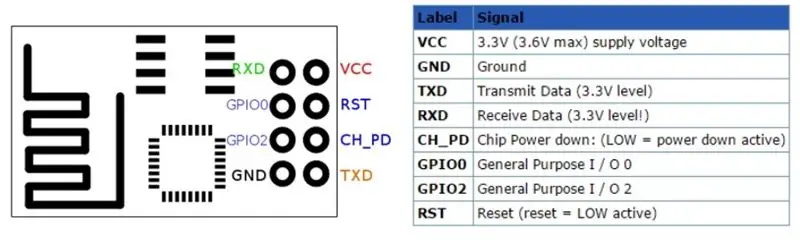

Hier is die verbindingsbesonderhede vir ESP8266 na USB-TTL-omskakelaar
- Koppel USB-TTL 3.3V aan ESP8266 VCC en CH_PD
- Koppel ESP8266 RX aan USB-TTL TX en ESP8266 TX aan USB-TTL RX
- Koppel ESP8266 GND aan USB-TTL GND
- Koppel LED aan GPIO 2 en GND
- Koppel GPIO 0 aan GND (SLEGS TYDENS SKETSOPLAAD)
Stap 6: Kode -oplaai en -program
Koppel die USB-TTL aan u stelsel en kies die poort by Tools> Ports> COMn (Ex-COM4)
Wysig nou die besonderhede soos- WiFi-naam, WiFi-wagwoord, domeinnaam, pad en stel die skets op en laai dit op na ESP8266.
As u 'n bediener het, kan u u eie via php- en json -kode gebruik, u kan die bronlêer aflaai via die onderstaande skakel, anders kan u my opgelaaide kode https://www.bipulgupta.com/IoT/ gebruik
Vir enige probleem kan u my kontak-
Bipul Kumar Gupta
(https://goo.gl/b6TggT)
bipulgupta.com/
www.facebook.com/bipulkg
Aanbeveel:
Laat blindes dinge herken deur dinge rondom hulle aan te raak met behulp van MakeyMakey: 3 stappe

Laat blindes dinge herken deur dinge rondom hulle aan te raak met behulp van MakeyMakey: inleiding Hierdie projek het ten doel om die lewe van blindes maklik te maak deur dinge rondom hulle te identifiseer deur die gevoel van aanraking. Ek en my seun Mustafa het daaraan gedink om 'n hulpmiddel te vind om hulle te help, en gedurende die tydperk wat ons die MakeyMakey -hardeware gebruik
Monitor versnelling met behulp van Raspberry Pi en AIS328DQTR met behulp van Python: 6 stappe

Monitering van versnelling met behulp van Raspberry Pi en AIS328DQTR Gebruik van Python: Versnelling is eindig, volgens ek volgens sommige wette van die fisika.- Terry Riley 'n Jagluiperd gebruik ongelooflike versnelling en vinnige spoedveranderinge wanneer hy jaag. Die vinnigste wesens aan wal gebruik af en toe sy hoogste tempo om prooi te vang. Die
Hoe om na dinge in Google Chrome te soek met behulp van Microsoft Excel -makro's (GEEN KODERINGSKENNIS NODIG): 10 stappe

Hoe om na dinge in Google Chrome te soek met behulp van Microsoft Excel -makro's (GEEN KODE -KENNIS NODIG nie): het u geweet dat u maklik 'n soekfunksie by u Excel -sigblad kan voeg?! Ek kan u in 'n paar maklike stappe wys hoe u dit moet doen! Om dit te kan doen, benodig u die volgende: 'n Rekenaar - (CHECK!) Microsoft Excel Google Chrome op u geïnstalleer
3 nuttige dinge van 'n ou skootrekenaar: 22 stappe (met foto's)

3 Nuttige dinge uit 'n ou skootrekenaar: as mense 'n nuwe apparaat kry, spandeer hulle die meeste tyd en geld net om die nuwe item in die hande te kry. As u 'n splinternuwe slimfoon of 'n skootrekenaar het, probeer u waarskynlik uitvind wat u met u ou toestel moet doen, maar u moet
AR -portaal onderstebo van vreemde dinge: 10 stappe (met foto's)

AR -portaal na die onderstebo van vreemde dinge: hierdie instruksies gaan deur die skep van 'n augmented reality -mobiele app vir die iPhone met 'n portaal wat na die onderkant van die Stranger Things lei. U kan binne -in die portaal gaan, rondloop en terugkom. Alles binne -in die stoep
